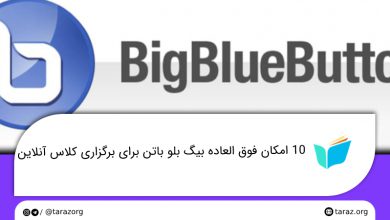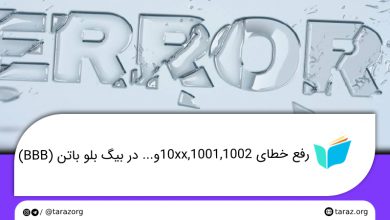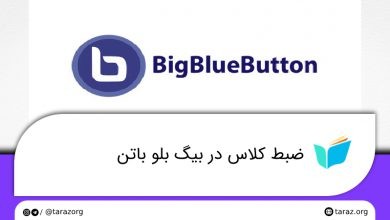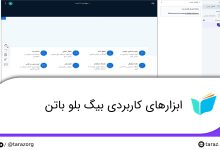کنترل کاربران در بیگ بلو باتن (BigBlueButton) + قفل و حذف کاربران
بیگ بلو باتن یکی از نرم افزارهای کاربردی برای برگزاری کلاس های مجازی است که امکانات زیادی را برای کاربران ارائه داده است و طرفداران زیادی دارد. یکی از چالش هایی که معلمان هنگام برگزاری کلاس مجازی با آن روبرو می باشند، کنترل و مدیریت دانش آموزان است. ممکن است مواردی پیش آید که همه دانش آموزان میکروفون خود را روشن کنند و بایکدیگر شروع به صحبت نمایند و نظم کلاس برهم بخورد. با قفل کاربران در بیگ بلو باتن، میتوانید به راحتی دانش آموزان و کلاس را مدیریت کنید.
در این مقاله توضیحات کامل و جامعی در رابطه با کنترل و قفل کاربران در نرم افزار BigBlueButton ارائه داده شده است.
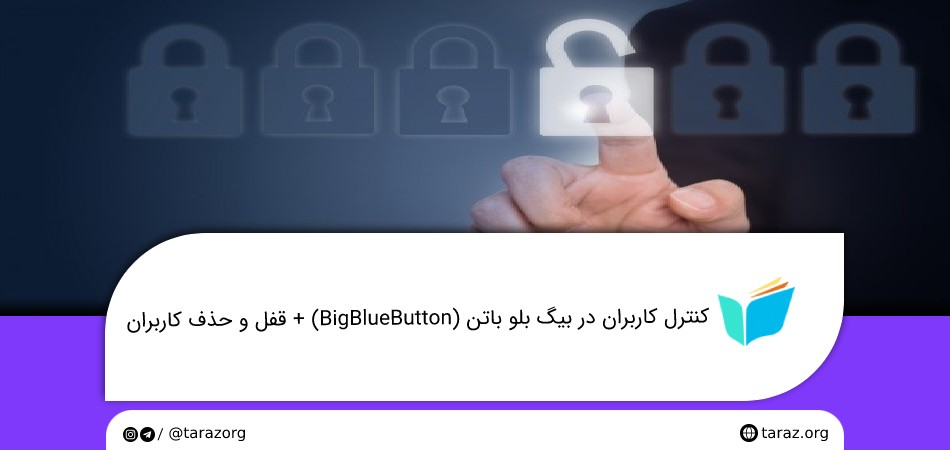
محدود کردن دسترسی کاربران در BigBlueButton
کنترل و نظارت کلاس درس به صورت مجازی ممکن است اندکی مشکل باشد و مواردی پیش آید که همه دانش آموزان به صورت همزمان بایکدیگر صحبت کنند یا در قسمت چت عمومی با یکدیگر به گفتگو بپردازند. یکی از امکاناتی که بیگ بلو باتن برای مدیریت کلاس ارائه داده است، قفل کردن کاربران است که به این ترتیب میتوانید اختلال در نظم کلاس را به حداقل برسانید.
| بیشتر بخوانید: آموزش تصویری کار با بیگ بلو باتن |
قطع کردن صدای کاربران در بیگ بلو باتن
زمانیکه دانش آموزان وارد کلاس مجازی خود می شوند، با انتخاب گزینه “میکروفون” میتوانند در کلاس صحبت کنند. بنابراین، امکان فعالسازی میکروفون و صحبت در کلاس، توسط خود دانش آموز وجود دارد. برای قطع کردن صدای کاربران در نرم افزار BigBlueButton، لازم است به صورت زیر عمل کنید:
بستن صدای همه کاربران در بیگ بلو باتن:
برای قطع کردن صدای کلیه دانش آموزان مانند تصویر زیر بر روی علامت “چرخ دنده” کلیک کنید و سپس گزینه “بستن صدای همه کاربران” را انتخاب کنید. پس از آن صدای کلیه کاربران قطع میشود:
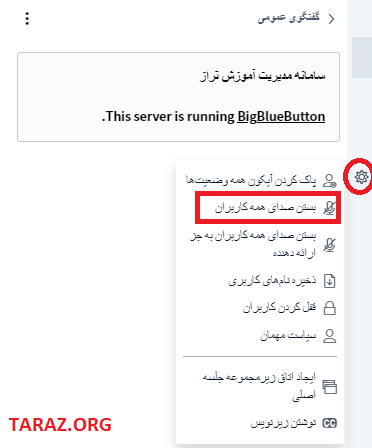
بستن صدای همه کاربران به جز ارائه دهنده:
برای بستن صدای کلیه کاربران به جز ارائه دهنده، پس از کلیک بر روی علامن چرخ دنده، عبارت “بستن صدای همه کاربران به جز ارائه دهنده” را انتخاب کنید:
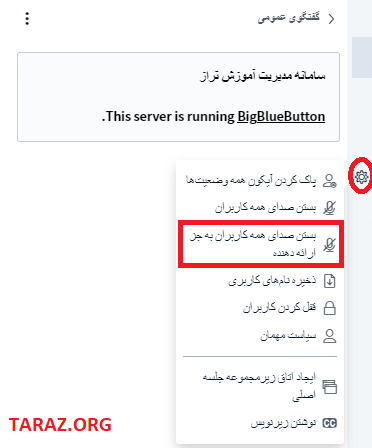
📌برای قطع کردن صدای هریک از کاربران، میتوانید روی اسم کاربر کلیک نموده و صدای آن را قطع کنید.
| بیشتر بخوانید: 10 امکان فوق العاده بیگ بلو باتن برای برگزاری کلاس آنلاین |
قفل کردن کاربران در بیگ بلو باتن
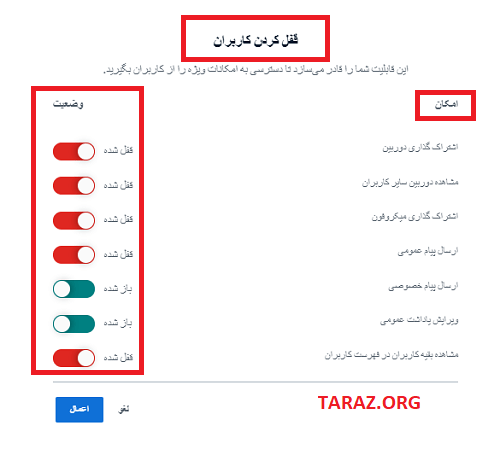
| بیشتر بخوانید: حضور و غیاب در بیگ بلو باتن |
برای اخراج یا حذف کاربر در نرم افزار بیگ بلو باتن، بر روی اسم کاربر کلیک نموده و سپس گزینه “حذف کاربر” را انتخاب کنید:
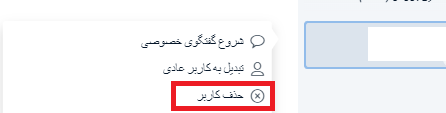
سوالات متداول
چگونه یک کاربر را در بیگ بلو باتن حذف کنیم؟
برای حذف کاربر در نرم افزار بیگ بلو باتن تنها کافیست روی اسم کاربر کلیک نموده و گزینه “حذف کاربر” را انتخاب کنید.
آیا امکان غیرفعالسازی دوربین کاربران در بیگ بلو باتن وجود دارد؟
بله. با مراجعه به قسمت “قفل کاربران” و تغییر وضعیت امکان “اشتراک گذاری دوربین” به حالت قفل شده، می توانید دوربین کاربران را قفل کنید.
نحوه قطع کردن صدای کاربران در نرم افزار BigBlueButton چگونه است؟
راهنمای قطع کردن صدای همه کاربران یا صدای تعدادی از کاربران در مقاله بالا بیان شده است.